Photoshop dan Ilustrasi Tanpa Perlu Sumber

Untuk membuat sebuah postingan menarik, sudah biasa kita menyisipkan ilustrasi-ilustrasi. Selain demi menarik, ilustrasi juga bisa menjadi salah satu bahan ungkap atas postingan tersebut. Konon beberapa dari kita menggunakan gambar yang sudah tersedia di internet dengan mencantumkan sumber. Beberapa lainnya menggunakan foto pribadi baik diri maupun berbagai objek lain.
Sebenarnya tidak masalah memakai foto di internet untuk ilustrasi postinganmu. Toh sudah disediakan caranya yang menandakan itu boleh. Namun tentu terkadang kita ingin berbeda. Biar tak nampak mutlak diambil dari sumber lain, misalnya. Atau biar gambar-gambar lain bisa menjadi milik kita. Caranya, gunakanlah aplikasi Photoshop. Mengapa saya usulkan aplikasi ini? Sebab saya pakai ini. Kalau saya pakai PhotoKTP, mungkin saya usulkan itu pula.
Ada dua cara mengolah gambar-gambar dari internet, pertama cara cepat dan kedua cara rajin. Cara cepat, mudah saja. Tinggal ambil beberapa gambar internet, drag ke aplikasi, potong pakai pen tool, satukan dia ke satu layer kerja yang dijadikan layer utama, sesuaikan letaknya. Selesai, simpan dalam format Jpeg.
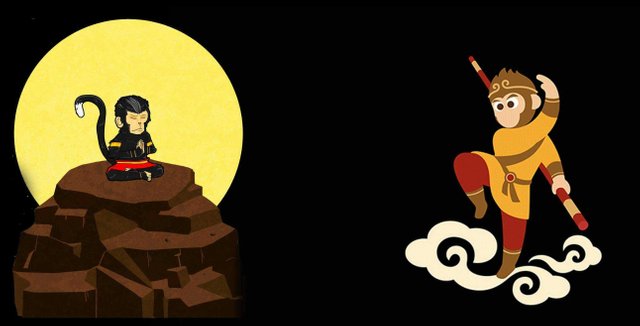 Contoh 1. Editan Cara Cepat
Contoh 1. Editan Cara Cepat
 Contoh 2
Contoh 2
Sementara cara rajin, agak lebih menguras keringat dan waktu. Dibutuhkan kesabaran dan kesiapan bekal berupa ide. Kamu bisa mengambil gambar di internet kemudian mengolahnya sedemikian rupa, baikkah menjadi bentuk lain misal gambar biasa jadi seperti lukisan (gunakan smudge tool ditambah oil paint di bar filter). Pengerjaan smudge butuh lama dan detail. Kalau gambar bagus, pakai oil paint saja. Atur saja dengan baik ukuran kekuatan tarikan atau efek tarikan kuasnya.
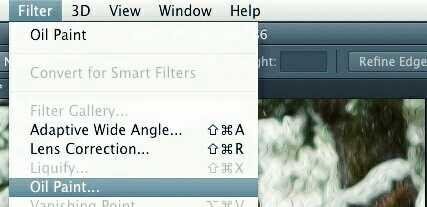
 Contoh 1. Editan Smudge+Oil Painting
Contoh 1. Editan Smudge+Oil Painting
 Contoh 2. Editan Smudge+Oil Painting
Contoh 2. Editan Smudge+Oil Painting
Atau kalau mau, kau bisa memindahkan tempat sebenarnya dari satu gambar ke tempat yang lain. Pakai pen tool untuk memotong gambar yang akan dibawa ke objek latar tempat. Kalau sudah, pindahkan. Pakai erraser tool untuk menghapus bagian-bagian yang membuat gambar satu dan dua terlihat tidak nyambung, penghapusnya ambil yanghardness-nya tidak kuat biar hapusan tidak patah.
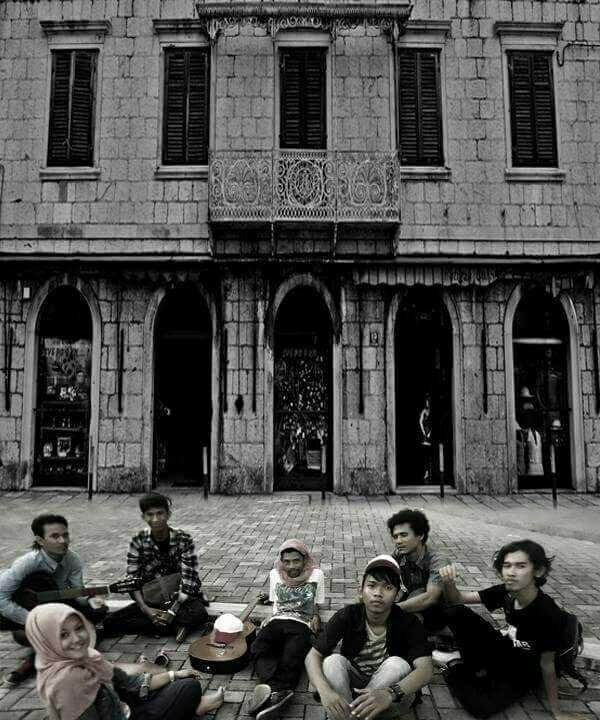 Contoh 1. Editan pindah tempat
Contoh 1. Editan pindah tempat
Silakan dicoba!
Kereeen. Duh, harusnya tadi cutkak belajar ini. 😊
Ahahahahahaha
Cutkak cepat bisa kalau belajar. Actually, aku belajar di YouTube, Cutkak. Ehehehe
mantaps bg
Jadi pengen nyobain aplikasinya..hehehe..
Tq Bang @gulistan
Aku sudah pernah lihat hasil karya Venco, sampe sekarang belum kasih foto testimoni hasil karyanya.
sangat bermanfaat dan berfaedah
gayanya jadul-jadul hahaha